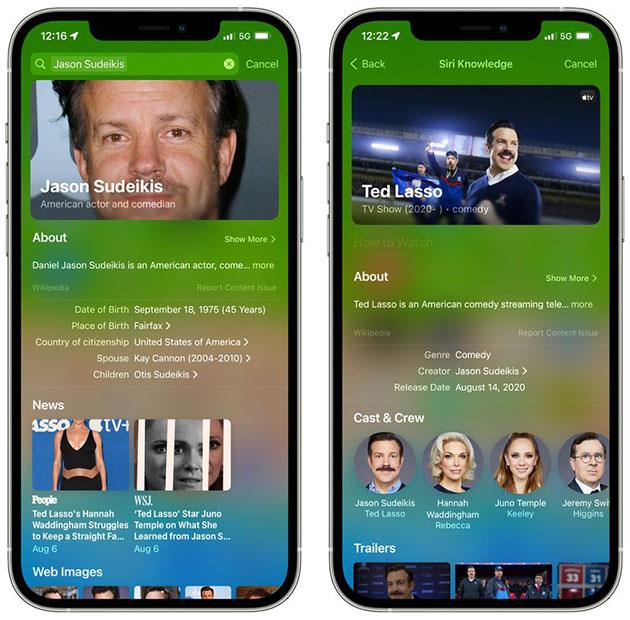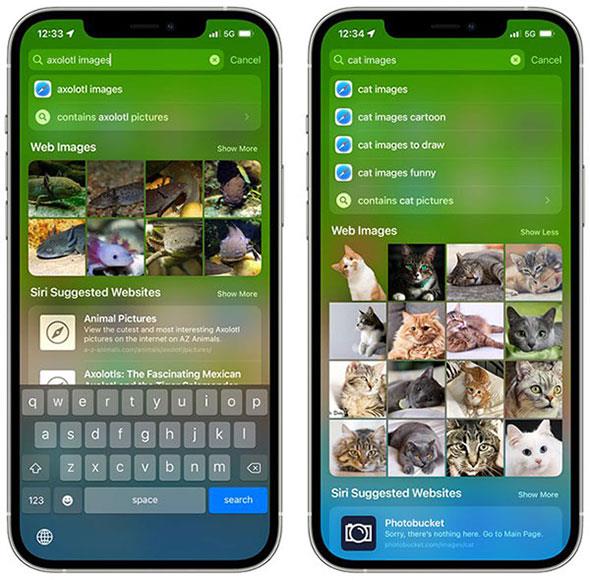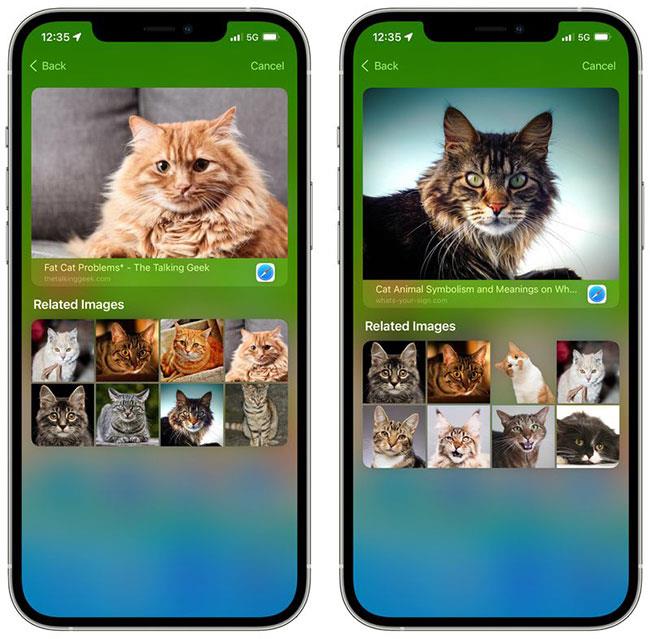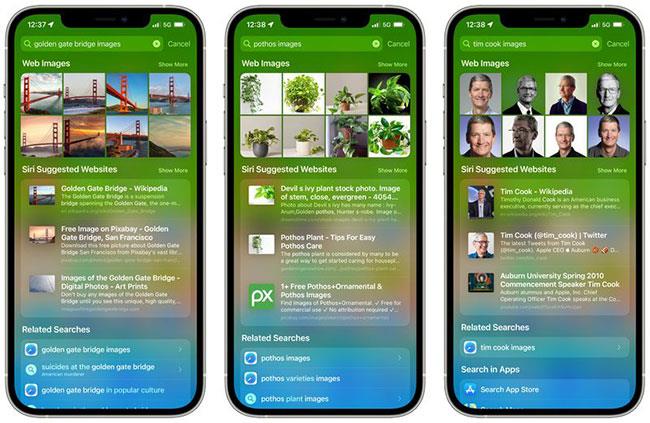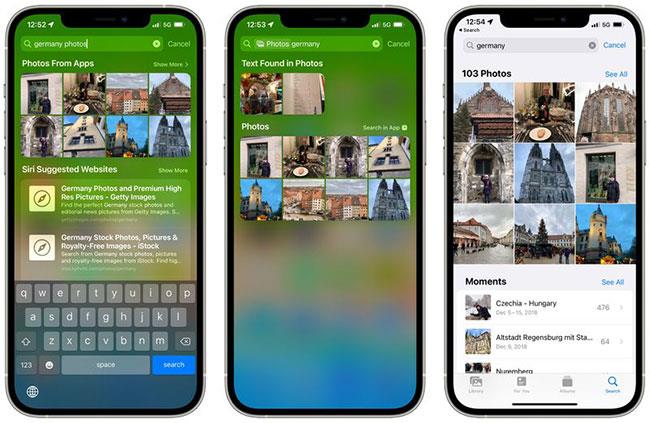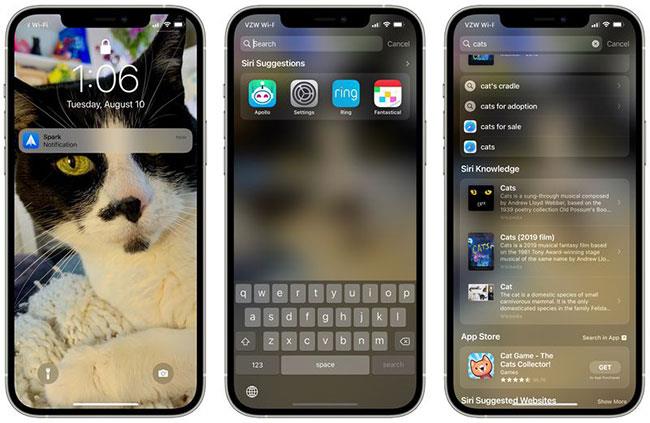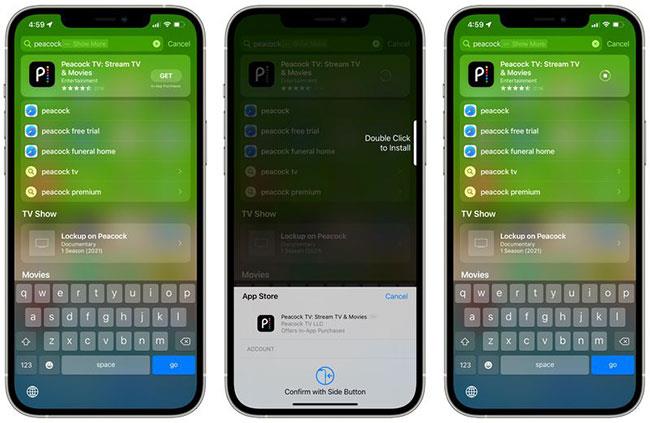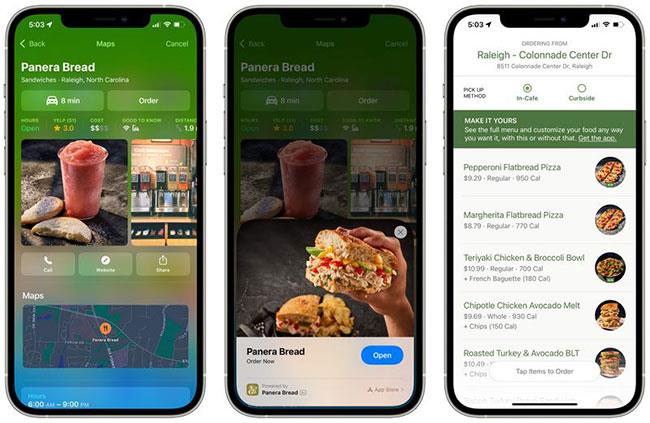Í iOS 15 er Apple að gera nokkrar endurbætur á Kastljósi, sem kallast alhliða leitaraðgerðin sem hægt er að nálgast á heimaskjá iPhone eða iPad með því að strjúka niður.
Kastljós er staðurinn til að fara í allt sem þú gætir viljað finna á iOS tækinu þínu og í iOS 15 er það jafnvel betra en nokkru sinni fyrr. Þessi grein frá Quantrimang.com mun varpa ljósi á alla nýju eiginleikana í Kastljósinu með nýjustu uppfærslu Apple.
Ríkar leitarniðurstöður
Siri þekkingargagnagrunnur Apple hefur verið stækkaður og Spotlight styður nú ríkar leitarniðurstöður, svo þú getur fengið meiri upplýsingar beint frá Spotlight viðmótinu en áður. .
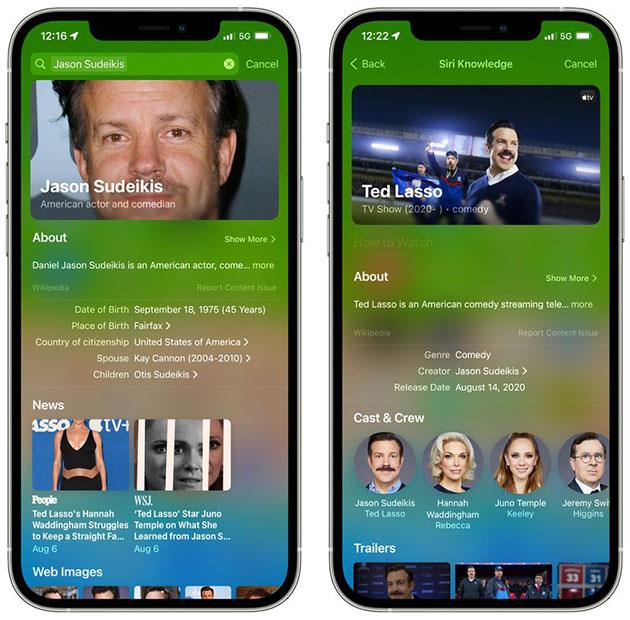
Kastljós á iOS 15 veitir ríkari leitarniðurstöður
Til dæmis, ef þú leitar að kvikmynd eða sjónvarpsþætti og pikkar svo á niðurstöðuna, muntu sjá frekari upplýsingar eins og hvernig á að horfa á þáttinn, leikara, stiklur, árstíðir, tengla á forrit og fleira. Sjónvarpsforrit, umræður skilaboð sem þú hefur fengið um efni, Siri leitarniðurstöðutillögur o.s.frv.
Með iOS 14 gefur leit sem þessi mun takmarkaðara upplýsingasvið, oft takmarkað við vefleit.

Ríkar leitarniðurstöður á iOS 15
Ríkar leitarniðurstöður virka með alls kyns leitarefni, þar á meðal tengiliði, leikara, tónlistarmenn, kvikmyndir og sjónvarpsþætti. Með tengiliðum sýnir það fullt tengiliðaspjald með skilaboðasamskiptum, samnýttum tenglum, veskisfærslum, Finndu staðsetningu mína, myndir úr forritum og tölvupósti ásamt stöðluðum tengiliðaupplýsingum. staðall, sem gerir Kastljósleit upplýsandi.
Leitaðu að myndum á vefnum
Kastljós er hægt að nota til að leita að myndum á vefnum. Svo, til dæmis, ef þú slærð inn "köttarmyndir" í Spotlight leitarviðmótið, mun Spotlight bjóða upp á úrval af vinsælustu vefmyndunum.
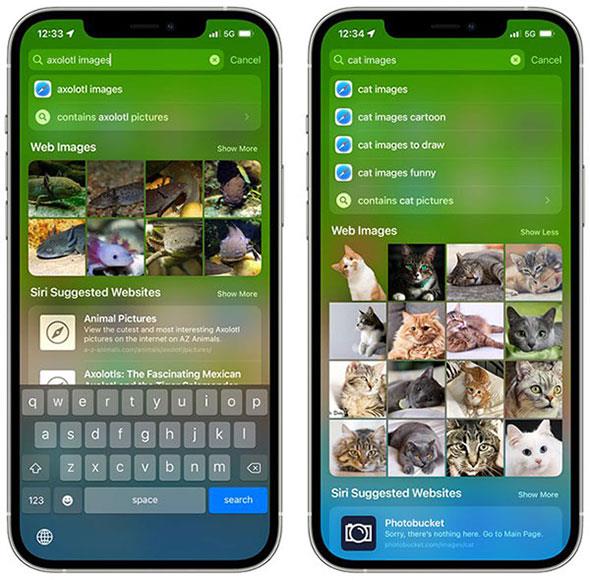
Leitaðu að myndum á iOS 15
Með því að smella á mynd birtast fleiri myndir sem tengjast myndinni sem þú pikkaðir á, og þú getur haldið áfram að pikka í gegnum myndirnar til að finna samstundis það sem þú ert að leita að.
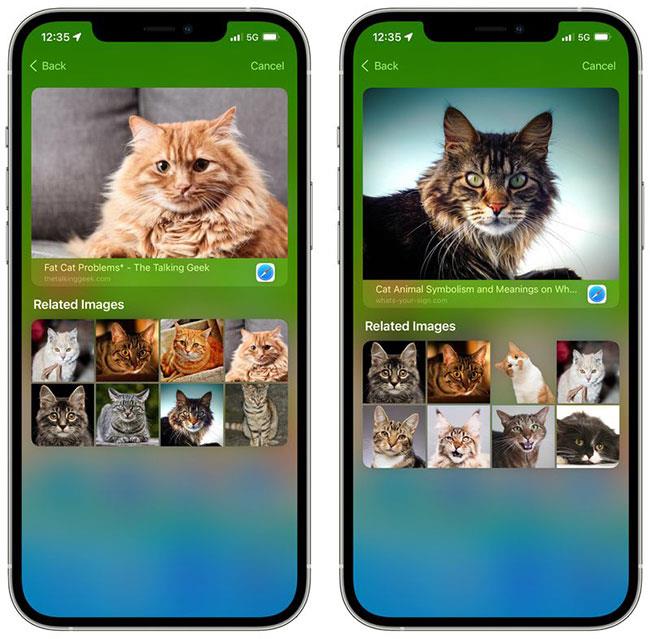
Með því að smella á mynd birtast fleiri tengdar myndir
Hægt er að nota vefmyndaleitaraðgerðina til að finna myndir af fólki, dýrum, plöntum, kennileitum, minnismerkjum o.s.frv. Það virkar ekki fyrir hverja leit, en fyrir flest efni er það fljótleg leið að bæta „mynd“ við leitina. til að birta vefniðurstöður fyrir myndir.
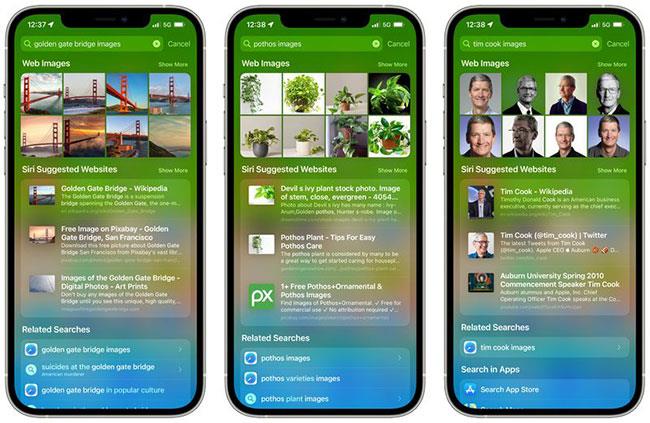
Leitaðu að myndum á iOS 15
Leitaðu að myndum á bókasafninu
Auk þess að leita að myndum á vefnum getur Spotlight nú einnig leitað að ákveðnum myndum í þínu eigin ljósmyndasafni. Til dæmis, þegar þú leitar að „kattamyndum“ eða „hundamyndum“ mun Spotlight birta myndir sem eru vistaðar á tækinu þínu í „Myndir úr forritum“ hlutanum .
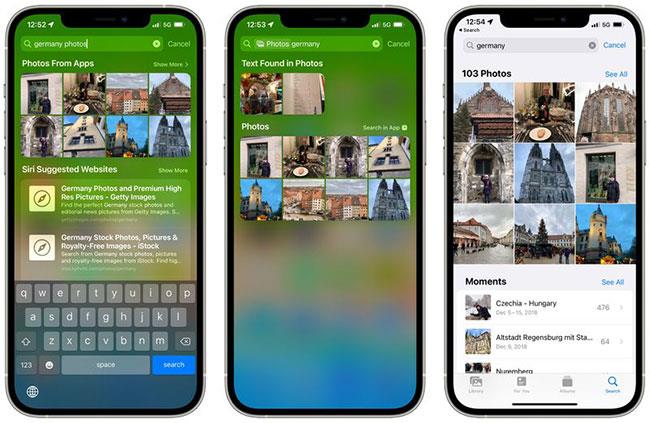
Leitaðu að myndum í bókasafninu á iOS 15
Ef þú pikkar á leit geturðu séð fleiri leitarniðurstöður og það er líka möguleiki á að opna Photos appið til að sjá allar myndir sem tengjast leitinni.
Þú getur leitað í Kastljósmyndasafninu þínu eftir staðsetningu, fólki, senum og tilteknum hlutum á myndum eins og gæludýrum eða trjám.
Myndir sem deilt er með þér í gegnum Messages appið má finna í Spotlight með því að nota nafn tengiliðsins í leitinni.
Leitaðu að Kastljósi á lásskjánum
Ef þú strýkur niður á lásskjánum þínum á iPhone geturðu fengið aðgang að Spotlight leitarviðmótinu án þess að þurfa að opna iPhone.
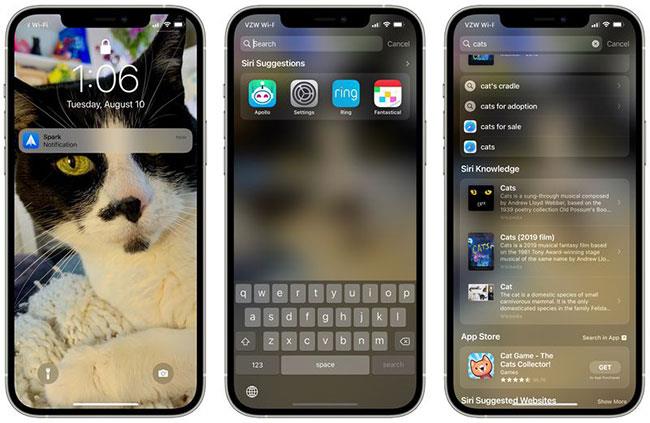
Kastljósleit á lásskjánum í iOS 15
Kastljósleitir sem framkvæmdar eru á meðan iPhone er læstur sýna ekki persónulegar upplýsingar eins og þínar eigin myndir, textaskilaboð og tengiliði, heldur einblína á almennt efni af vefnum, Siri þekkingu, fréttir, hlutabréf, orðabækur o.s.frv.
Allar sérsniðnar niðurstöður birtast aðeins þegar iPhone er ólæstur, þannig að ef einhver tekur upp iPhone getur hann notað hann í leitarskyni en getur ekki séð upplýsingarnar þínar.
Settu upp forrit
App Store leitin hefur verið endurbætt í iOS 15 og ef þú leitar að forriti sem þú vilt nota geturðu nú sett það upp beint úr Spotlight án þess að fara úr leitarviðmótinu.
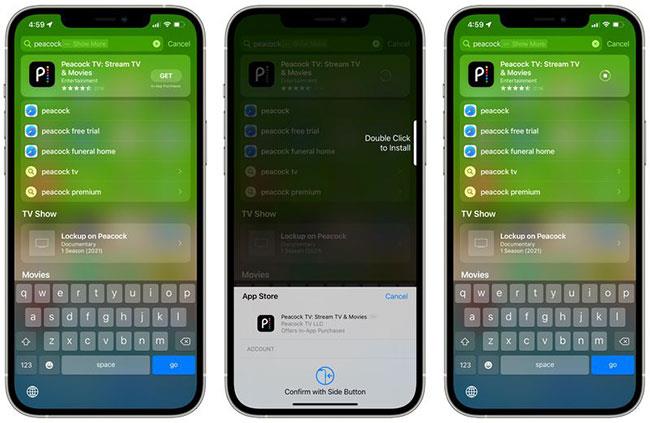
Settu upp forrit frá Spotlight á iOS 15
Eyddu forritinu
Auk þess að setja upp forrit með Spotlight geturðu líka leitað að forritum sem þú hefur sett upp og fjarlægt beint á leitarviðmótinu.

Eyða forritum á iOS 15
Til að eyða forriti skaltu framkvæma leit og halda niðurstöðunni inni til að birta eyðingarviðmótið.
Dragðu forrit frá Kastljósi á heimaskjáinn
Þegar þú leitar að forriti með Spotlight geturðu breytt staðsetningu þess með því að pikka og draga leitarorðið á heimaskjáinn, sem getur verið gagnleg leið til að endurraða forritum.
Þú þarft að ýta, halda inni og draga bendingu með einum fingri á meðan þú notar annan fingur til að strjúka á heimaskjánum og hætta við Spotlight leit. Þaðan geturðu dregið forritatáknið á hvaða forritasíðu sem er.
Bætt Kastljósleit á kortum
Ef þú leitar að fyrirtæki sem styður Apple App Clips eiginleikann gætirðu séð aðgerðarhnappa á Korta niðurstöðum í Kastljósinu.
Þú getur gert hluti eins og aðgang að valmyndum eða miðum, skoðað stöðu pöntunar, pantað tíma, pantað afhendingu eða afhendingu, skoðað biðlista og upplýsingar um sýningartíma, fengið upplýsingar um bílastæði bíl o.s.frv.
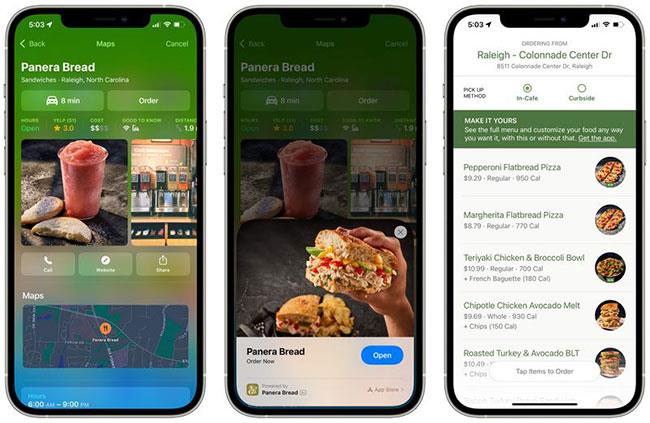
Bætt Kastljósleit á kortum
Kastljósleitarviðvaranir
Sem hluti af öryggiseiginleikum barna, er Apple að útvíkka leiðbeiningar fyrir Siri og Kastljós til að veita úrræði til að hjálpa börnum að vera örugg á netinu og fá hjálp við óöruggar aðstæður.
Til dæmis, ef notandi leitar að efni sem tengist kynferðisofbeldi gegn börnum mun Apple veita inngrip til að útskýra fyrir notandanum að áhugi á þessu efni sé skaðlegur og vandamál, og veita úrræði um hvernig á að fá hjálp.
Hér að ofan eru nokkrar endurbætur á Kastljósleitareiginleikanum á iOS 15. Þakkar þú þessar breytingar? Vinsamlegast deildu hugsunum þínum í athugasemdahlutanum hér að neðan!